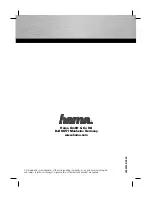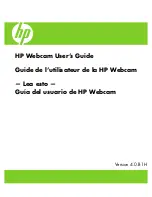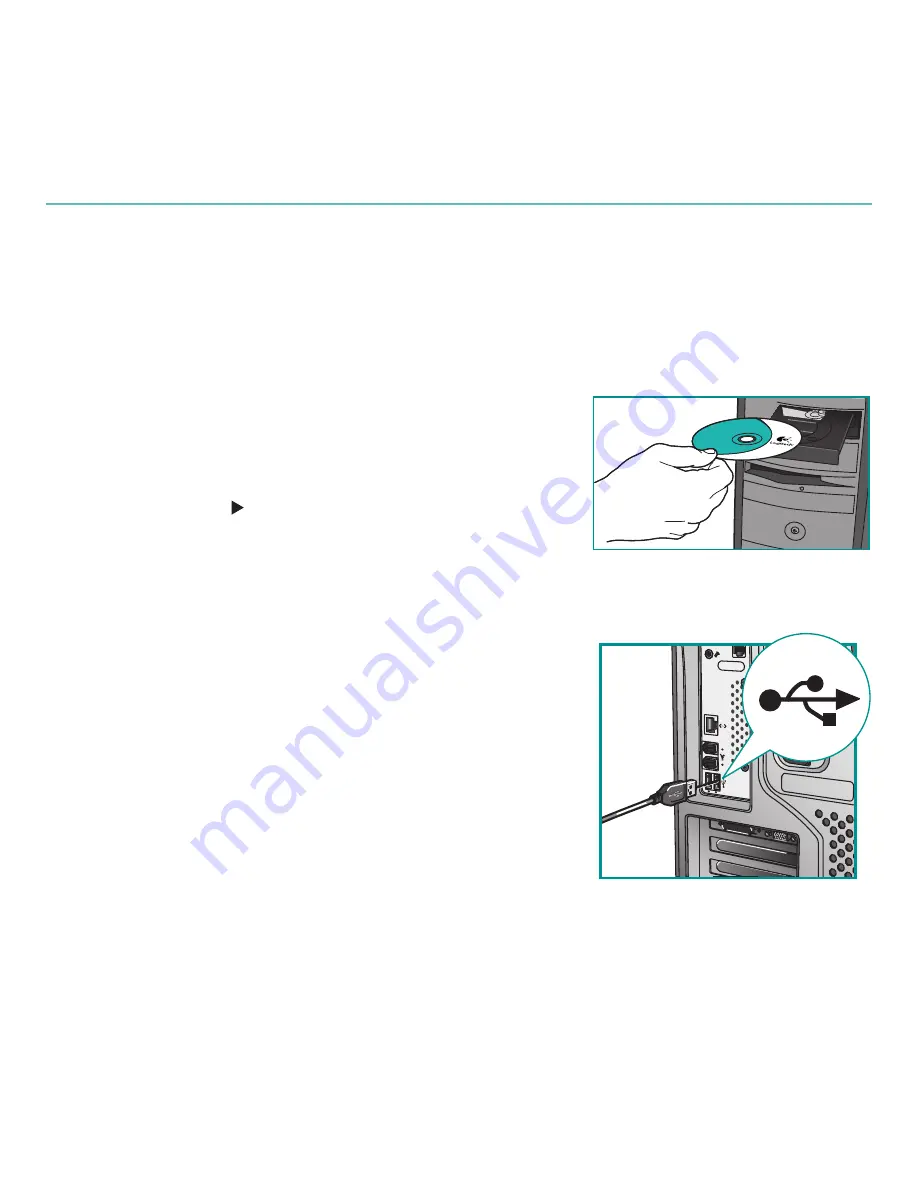
Deutsch
11
Handbuch
Installieren .der .Software
Installieren Sie die Software, bevor Sie die Kamera anschließen.
Viele der erweiterten Kamerafunktionen funktionieren nur, wenn die Software
installiert ist.
Legen Sie die CD ein. Falls die Installation
nicht automatisch gestartet wird, gehen Sie
folgendermaßen vor:
Doppelklicken Sie auf
1.
Arbeitsplatz
. Sie können
auch auf
Start . Arbeitsplatz .
wählen.
Klicken Sie mit der rechten Maustaste auf das
2.
Symbol für das
CD- .bzw . .DVD-Laufwerk
und
wählen Sie im Kontextmenü den Befehl
AutoPlay
.
Einrichten .der .Kamera
Während des Einrichtens der Kamera werden Sie
aufgefordert, die Kamera an einer USB-Schnittstelle
des Computers anzuschließen.
Wichtig: .
Schließen .Sie .die .Kamera .erst .an, .
wenn .Sie .dazu .aufgefordert .werden .
USB
Summary of Contents for QuickCam S 5500
Page 1: ...User s guide Logitech QuickCam S 5500...
Page 24: ...24 Logitech QuickCam Logitech Logitech QuickCam S 5500 QuickCam...
Page 25: ...25 DVD 1 2 DVD USB...
Page 26: ...26 Logitech QuickCam Logitech RightSound Technology 1 1 2 3 30...
Page 27: ...27 QuickCam YouTube QuickCam Logitech QuickCam QuickCam QuickCam...
Page 28: ...28 Logitech QuickCam QuickCam Video Effects LogitechVideo Effects...
Page 38: ...38 Logitech QuickCam Logitech Logitech QuickCam S 5500 QuickCam...
Page 39: ...39 CD DVD 1 2 CD DVD USB USB...
Page 40: ...40 Logitech QuickCam Logitech RightSound 1 2 1 3 30...
Page 41: ...41 QuickCam YouTube QuickCam Logitech QuickCam QuickCam QuickCam...
Page 42: ...42 Logitech QuickCam QuickCam Video Effects Logitech...
Page 59: ...59 Logitech Logitech QuickCam S 5500 QuickCam...
Page 61: ...61 Logitech RightSound 1 2 3 30...
Page 62: ...62 Logitech QuickCam QuickCam YouTube QuickCam QuickCam Logitech QuickCam QuickCam...
Page 63: ...63 QuickCam Video Effects Logitech...
Page 129: ...888 XXX MPHJUFDI DPN TVQQPSU...
Page 130: ......
Page 131: ......